Moodle เพื่อการสอน
วันเสาร์ที่ 29 พฤศจิกายน พ.ศ. 2557
Moodle เพื่อการสอน
Moodle คืออะไร ?
Moodle ย่อมาจาก Modular Object-Oriented Dynamic Learning Environment คือ ระบบจัดการเรียนการสอนในระบบออนไลน์ให้มีบรรยากาศเหมือน เรียนในห้องเรียน หรือเรียกว่าLMS (Learning Management S ystem) หรือระบบจัดคอร์สการเรียนการสอน CMS(Course Management System ผ่านระบบเครือข่ายอินเตอร์เน็ต อินทราเน็ต สำหรับสถาบันการศึกษา หรือครู ใช้เพื่อเตรียมแหล่งข้อมูล กิจกรรม และเผยแพร่แบบออนไลน์ผ่านอินเตอร์เน็ต หรืออินเตอร์เน็ต Moodle สามารถนำไปใช้ได้ ทั้งองค์กรระดับ มหาวิทยาลัย โรงเรียน สถาบัน หรือครูสอนพิเศษ โปรแกรมชุดนี้เป็น Open Source ภายใต้ข้อตกลงของ gnu.org
(General Public License) สามารถ download ได้ฟรีจาก http://moodle.org ผู้พัฒนาโปรแกรมคือ Martin Dougiamas สถาบันการศึกษาใดต้องการนำไปใช้ จัดระบบการเรียนการสอน
จะต้องอาศัยผู้ดูแลระบบ( Admin) ที่ความสามารถในการติดตั้ง โดยที่ต้องมี Web Server
ที่บริการภาษา php และ mysql
การใช้ Moodle เบื้องต้น
ความสามารถของ Moodle
1. เป็นโปรแกรมจัดการเรียนการสอนผ่านระบบเครือข่ายคอมพิวเตอร์ ประเภทฟรีแวร์ ที่ได้รับการยอมรับกันทั่วโลก
2. สามารถเป็นได้ทั้ง CMS (Course Management System) และ LMS (Learning Management System) ช่วยรวบรวมวิชาเป็นหมวดหมู่ เผยแพร่เนื้อหา ของผู้สอน พร้อมบริการให้นักเรียนเข้ามาศึกษา และบันทึกกิจกรรมของนักเรียน
3. สามารถสร้างแหล่งข้อมูลใหม่ หรือเผยแพร่เอกสารที่ทำไว้ เช่น Microsoft Office, Web Page, PDF หรือ Image เป็นต้น ใจกว้าง ไม่หวงวิชา มีเอกสารที่เคยรวบรวมไว้ ก็ส่งเข้าไปเผยแพร่ได้โดยง่าย
4. มีระบบติดต่อสื่อสาร ระหว่างนักเรียน เพื่อนร่วมชั้น และผู้สอน เช่น chat หรือ webboard เป็นต้น นักเรียนฝากคำถาม ครูทิ้งคำถามไว้ ครูนัดสนทนาแบบออนไลน์ ครูนัดสอนเสริม หรือแจกเอกสารให้อ่านก่อน เข้าเรียน ก็ได้
5. มีระบบแบบทดสอบ รับการบ้าน และกิจกรรม ที่รองรับระบบ ให้คะแนนที่หลากหลาย ให้ส่งงาน ให้ทำแบบฝึกหัด ตรวจให้คะแนนแล้ว export ไป excel
6. สำรองข้อมูลเป็น . zip แฟ้มเดียว ในอนาคตสามารถนำไปกู้คืน ลงไปในเครื่องใดก็ได้ ข้อมูลประกอบการตัดสินใจเลือกใช้ Moodle
2. สามารถเป็นได้ทั้ง CMS (Course Management System) และ LMS (Learning Management System) ช่วยรวบรวมวิชาเป็นหมวดหมู่ เผยแพร่เนื้อหา ของผู้สอน พร้อมบริการให้นักเรียนเข้ามาศึกษา และบันทึกกิจกรรมของนักเรียน
3. สามารถสร้างแหล่งข้อมูลใหม่ หรือเผยแพร่เอกสารที่ทำไว้ เช่น Microsoft Office, Web Page, PDF หรือ Image เป็นต้น ใจกว้าง ไม่หวงวิชา มีเอกสารที่เคยรวบรวมไว้ ก็ส่งเข้าไปเผยแพร่ได้โดยง่าย
4. มีระบบติดต่อสื่อสาร ระหว่างนักเรียน เพื่อนร่วมชั้น และผู้สอน เช่น chat หรือ webboard เป็นต้น นักเรียนฝากคำถาม ครูทิ้งคำถามไว้ ครูนัดสนทนาแบบออนไลน์ ครูนัดสอนเสริม หรือแจกเอกสารให้อ่านก่อน เข้าเรียน ก็ได้
5. มีระบบแบบทดสอบ รับการบ้าน และกิจกรรม ที่รองรับระบบ ให้คะแนนที่หลากหลาย ให้ส่งงาน ให้ทำแบบฝึกหัด ตรวจให้คะแนนแล้ว export ไป excel
6. สำรองข้อมูลเป็น . zip แฟ้มเดียว ในอนาคตสามารถนำไปกู้คืน ลงไปในเครื่องใดก็ได้ ข้อมูลประกอบการตัดสินใจเลือกใช้ Moodle
องค์ประกอบของ Moodle ที่โรงเรียนควรมี
1. มี Web Browser เช่น Internet explorer ในการติดต่อกับ moodle ทั้งโดยครูผู้สอนและนักเรียน
2. มี Web Server ที่ให้บริการ php และ mysql
3. มี ผู้ติดตั้ง ผู้ดูแล และบำรุงรักษา ควรทำโดยนักคอมพิวเตอร์ ที่ที่มีประสบการณ์ เกี่ยวกับการติดตั้ง การบำรุงรักษา และการเขียนเว็บ
4. มี ครู นักเรียน และผู้บริหาร ที่ยอมรับในเทคโนโลยีสมัยใหม่ ดังนั้น moodle ไม่เหมาะกับเด็กอนุบาล หรือครูที่ไม่มีไฟ
5. มี การเชื่อมต่อเป็นระบบเครือข่าย เช่น อินเทอร์เน็ต อินทราเน็ต ( LAN)
ผู้ที่เกี่ยวข้องกับ Moodle
1. ผู้ดูแลระบบ (Admin) : ติดตั้งระบบ บำรุงรักษา กำหนดค่าเริ่มต้น และกำหนด สิทธ์การเป็นครูผู้สอน
2. ผู้สอน ( Teacher) : เพิ่มแหล่งข้อมูล เพิ่มกิจกรรม ให้คะแนน ตรวจสอบกิจกรรมผู้เรียน ตอบคำถาม และติดต่อสื่อสาร
3. ผู้เรียน ( Student) : เข้าศึกษาแหล่งข้อมูล และทำกิจกรรม ตามแผนการสอน
4. ผู้เยี่ยมชม ( Guest) : เข้าเรียนได้เฉพาะวิชาที่อนุญาต และจำกัดสิทธ์ ในการทำกิจกรรม
- สามารถดาวน์โหลดโปรแกรมได้ที่ http://www.cmsthailand.com หรือ http://moodle.org/download/
- หลังการดาวน์โหลดมาให้ทำการแตกไฟล์ด้วย WinRAR หรือ Winzip
- ทำการสร้างฐานข้อมูลสำหรับเก็บโปรแกรม Moodle ในที่นี้สร้างโดยใช้โปรแกรม phpMyAdmin (โดยทั่วไปบนเว็บเซิร์ฟเวอร์ หรือบนโฮสต์ติ้งเขามีบริการอยู่แล้ว)สร้างฐานข้อมูลที่ต้องการเก็บ moodleในที่นี้สร้างฐานข้อมูลชื่อว่าcmsthailand_moodleNote.
กรณีใช้บน Web Hosting จริงสามารถใช้ฐานข้อมูลที่ทางโฮสต์ติ้งให้มาหรือทำการสร้างใหม่ผ่านทาง Control Panel ที่ทาง hosting ให้บริการหลังการสร้างฐานข้อมูลเสร็จแล้วก็เริ่มติดตั้งโดยการพิมพ์ URL ดังนี้URLคำอธิบายhttp://127.0.0.1/moodle/install.phpกรณีติดตั้งบนเครื่องตัวเองhttp://www.sitename.com/moodle/install.phpกรณีสร้างเป็นไดเร็กทอรี่ย่อยลึกลงไปอีกชั้นhttp://www.sitename.com/install.phpกรณีสร้างเป็นพาทหลักเว็บไซต์http://lms.sitename.com/install.phpกรณีสร้างเป็น sub domain์Note.
ห้องสำหรับเป็นตัวติดตั้งสามารถตั้งเป็นชื่ออื่นได้ในที่นี้ทดสอบตั้งชื่อว่า moodle- เลือกภาษาเป็น Thai(th) เสร็จแล้วคลิก Next>>
- โปรแกรมรายงานการตรวจสอบการตั้งค่าภาษา php ว่าเซ็ตค่าต่างๆ ไว้ถูกต้องหรือไม่
คลิกปุ่ม ต่อไป >>โปรแกรมรายงานพาทเรียกใช้งานและที่เก็บตัวติดตั้ง Moodleคลิกปุ่ม ต่อไป >>กำหนดรายละเอียดฐานข้อมูลที่ใช้ ในที่นี้ใช้ MySQL
* ในที่นี้ทดสอบบนเครื่องตัวเองให้ใช้ชื่อusername ว่า root รหัสผ่าน ว่างไว้
ชื่อ host ใส่เป็น localhost
ชื่อฐานข้อมูลใส่เป็น cmsthailand_moodle
Table_prefix ไว้เหมือนเดิม mdl_เสร็จแล้วคลิกปุ่ม ต่อไป >>ระบบจะทำการสร้างไฟล์สำหรับเก็บค่าคอนฟิกมา 1 ไฟล์คือ config.phpคลิก ขั้นต่อไป >>ระบบรายงานเกี่ยวกับลิขสิทธิ์โปรแกรม Moodle ที่เป็นแบบ General Public License (Free)ให้ตอบ ใช่ระบบรายงานการสร้างตารางข้อมูลต่างๆ ลงฐานข้อมูลให้เลื่อนลงมาด้านล่างแล้วคลิก ขั้นตอนต่อไปกำหนดค่าตัวแปรต่างๆ ของ Moodle ที่ต้องการหลังจากกำหนดเสร็จให้เลื่อนลงมาด้านล่างแล้วคลิกปุ่ม บันทึกการเปลี่ยนแปลงระบบรายงานเวอร์ชั่นของ Moodleคลิก ขั้นต่อไประบบรายงาน Feature ของ Moodle เวอร์ชั่นที่ติดตั้งอยู่คลิก ขั้นต่อไประบบทำการ Upgrade ข้อมูลที่เราเลือกใช้ลงฐานข้อมูลอีกครั้งเลื่อนลงมาด้านล่าง แล้วคลิก ขั้นต่อไประบบรายงานตั้งค่า บล็อก และเมนูต่างๆ เสร็จเรียบร้อยแล้วเลื่อนลงมาด้านล่าง แล้วคลิก ขั้นต่อไประบบทำการเพิ่มตาราง paypalเลื่อนลงมาด้านล่าง แล้วคลิก ขั้นต่อไประบบทำการเพิ่มตาราง Assigment (Workshop) ตัวอย่างบทเรียนเลื่อนลงมาด้านล่าง แล้วคลิก ขั้นต่อไปตั้งค่าของเว็บไซต์หลังจากตั้งเสร็จให้เลื่อนลงมาด้านล่าง คลิก บันทึกการเปลี่ยนแปลงกำหนดรายละเอียดส่วนตัวของผู้ดูแลระบบเสร็จแล้วเลื่อนลงมาด้านล่างคลิก อัปเดทประวัติส่วนตัวแสดงหน้าเว็บ E-Learning ที่สร้างด้วยระบบ Moodle










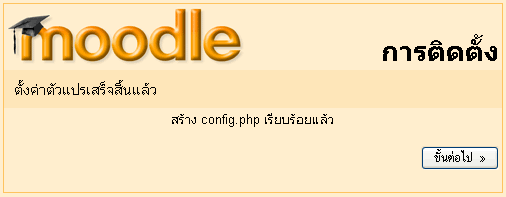


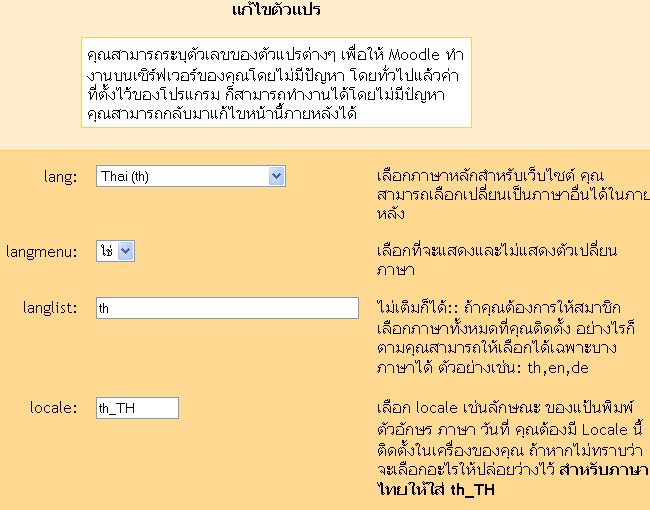







0 ความคิดเห็น:
แสดงความคิดเห็น
สมัครสมาชิก ส่งความคิดเห็น [Atom]
<< หน้าแรก